您在尝试更新 Windows 时是否不断收到错误 0x80070643?无论您如何尝试“重试”更新,这个恼人的问题仍然存在。我们将向您展示如何修复错误代码 0x80070643。
在将 Windows Defender 和 Microsoft .NET Framework 等系统组件更新到最新版本时,Windows Update 偶尔会显示错误代码 0x80070643。在极少数情况下,它也可能在安装质量和累积 Windows 系统更新时出现。
出现错误 0x80070643 的原因有多种。例如,这可能是由于 Windows 更新服务的错误实例或 .NET Framework 安装损坏造成的。按照以下说明进行故障排除并修复 Windows 10 和 11 中的 Windows 更新错误代码 0x80070643。
1。重新启动 Windows 更新服务
BITS(后台智能传输服务的缩写)、Windows 更新服务和加密服务是 Windows 更新正常运行所需的系统相关服务。它们有时会出现故障或崩溃并触发 0x80070643 安装错误。
通过使用“服务”应用重新启动所有三个服务来排除该问题。为此:
1.按 Windows 键+ R打开“运行”框。然后,输入 services.msc并按 Enter。
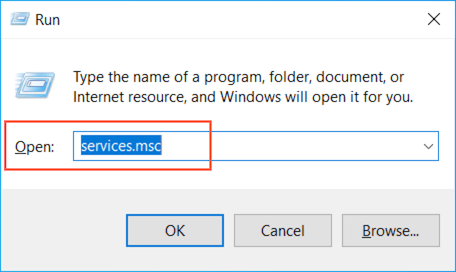
2.右键单击后台智能传输服务并选择重新启动。如果该选项显示为灰色,请选择开始。
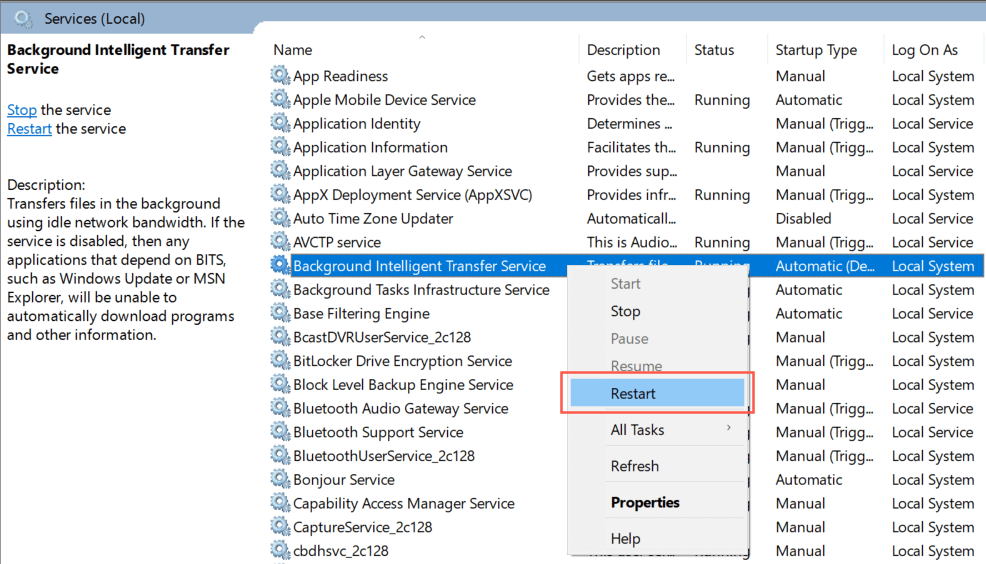
3.向下滚动服务列表并重复您刚刚对 Windows Update和加密服务执行的操作。
2。重新启动电脑并重试更新
重新启动电脑是修复 Windows 更新 0x80070643 错误的另一种快速方法。如果尚未打开,请打开开始菜单,然后选择电源>重新启动。然后,返回 Windows 更新并重新安装更新。
3。运行 Windows 更新疑难解答
如果 0x80070643 错误继续出现,请尝试运行内置的 Windows 更新疑难解答。它可以识别阻止 Windows Update 运行的各种问题,并提供建议和自动修复来解决与更新相关的问题。.
要运行 Windows 更新疑难解答:
1.按 Windows+ S打开 Windows 搜索。然后,输入疑难解答设置并选择打开。
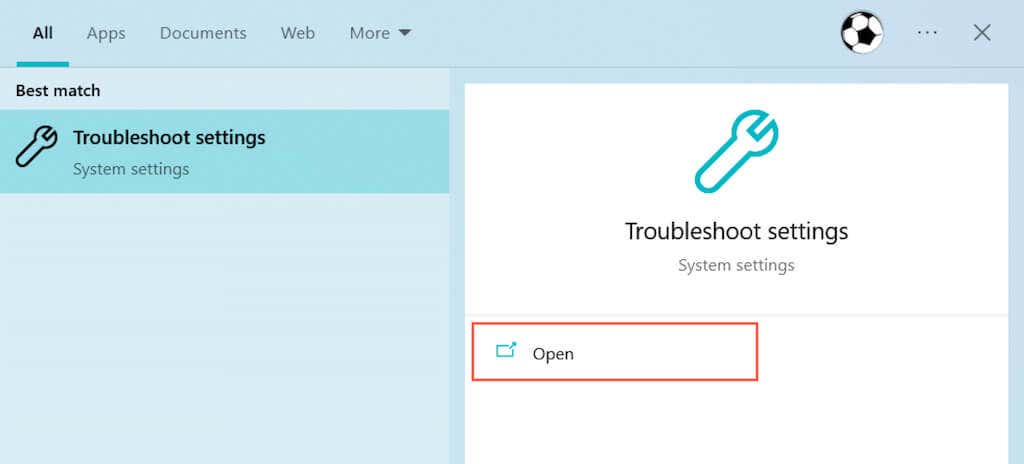
2.选择其他/其他问题排查工具。
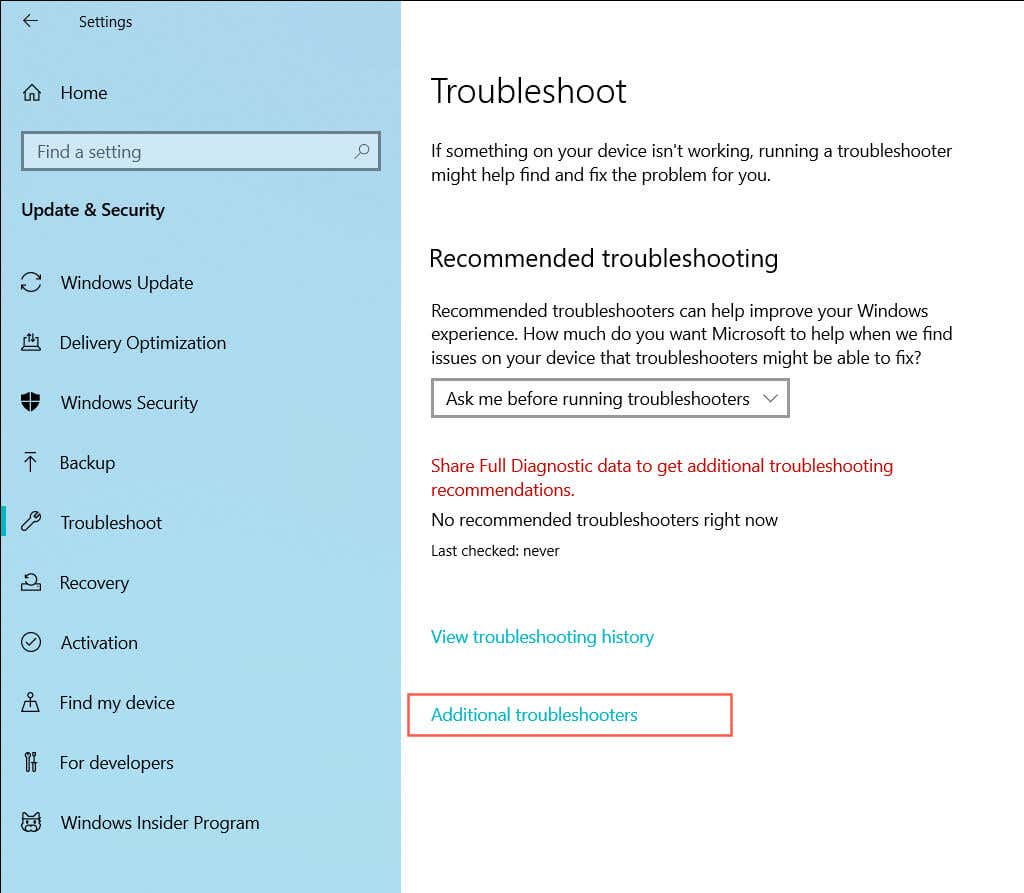
3.选择Windows Update旁边的运行。
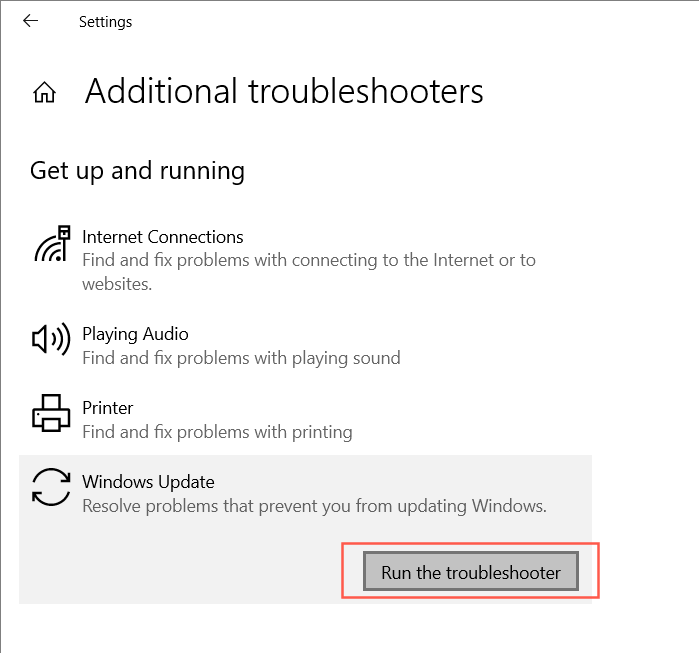
4。运行.NET Framework修复工具
0x80070643 错误是否仅在安装 Microsoft .NET Framework 更新时出现?如果是这样,请运行 Microsoft .NET Framework 修复工具来检查当前 .NET Framework 安装是否存在损坏的文件和其他问题。
1.从 Microsoft 网站下载 Microsoft .NET Framework 修复工具 。
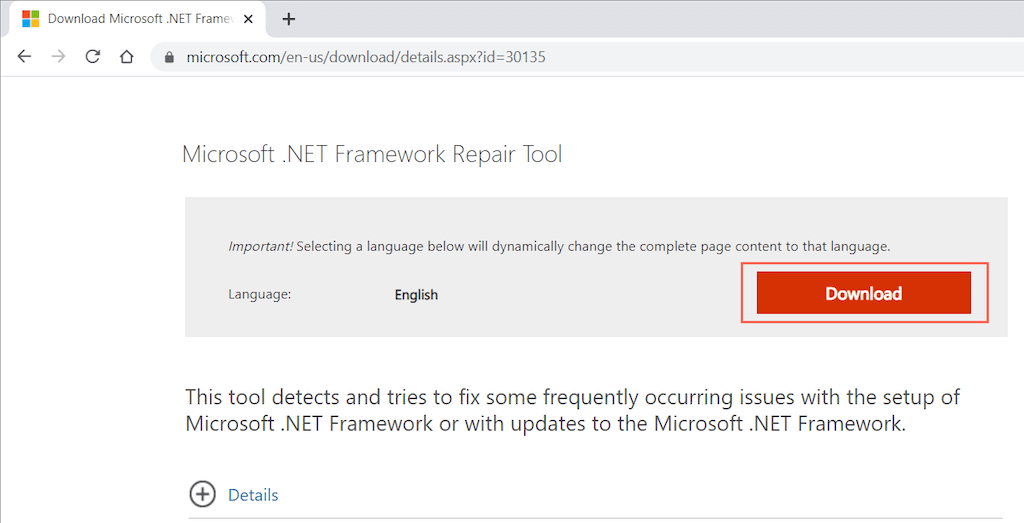
2.双击下载的 NetFxRepairTool.exe文件并接受 Microsoft 的许可条款。然后,查看建议的更改并选择下一步应用它们。请勿退出 Microsoft .Net Framework 修复工具。
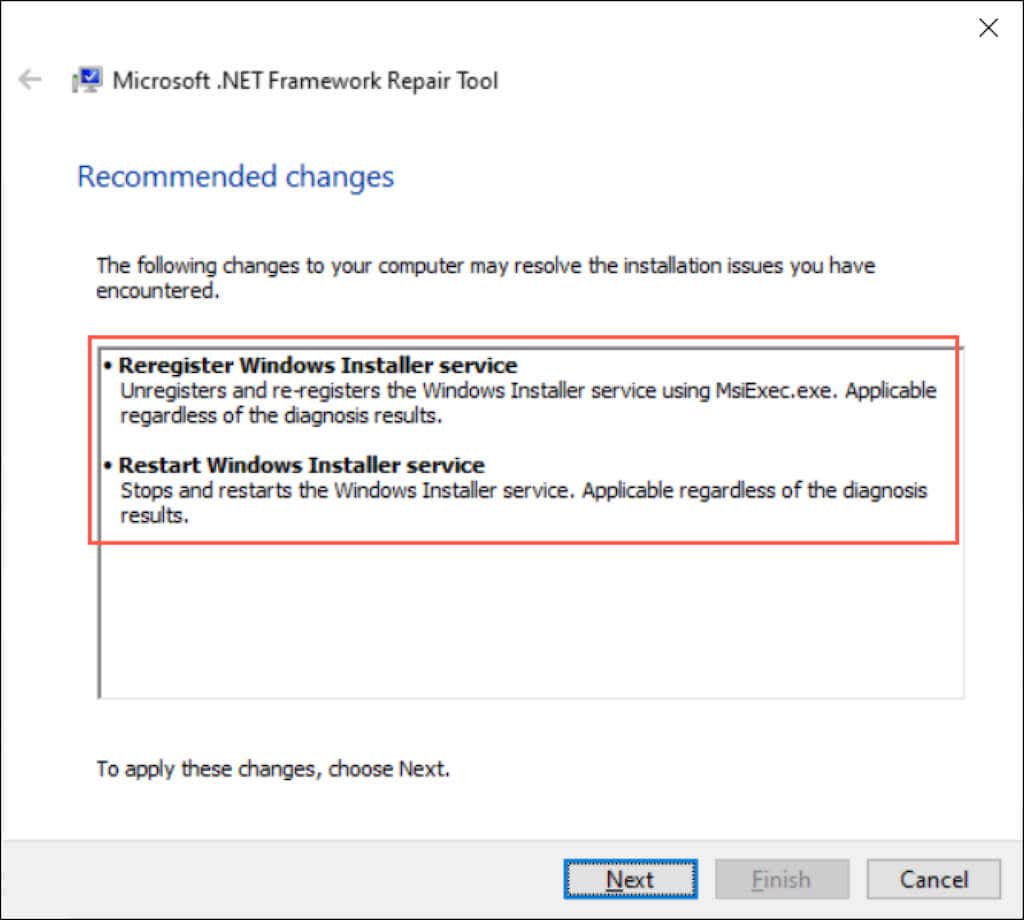
3.重新打开 Windows Update 并重试 Microsoft .NET Framework 更新。如果更新成功完成,请选择完成退出 Microsoft .Net Framework 修复工具。如果没有,请选择下一步以执行其他故障排除。
5。重置 Windows 更新
Windows Update 将各种文件和签名缓存在名为“SoftwareDistribution”和“catroot2”的几个系统文件夹中。内部数据可能会损坏并触发 0x80070643 错误。
强制 Windows Update 重新创建 SoftwareDistribution 文件夹和 Catroot2 文件夹,以消除数据损坏的潜在问题。为此:
1.打开开始菜单,键入cmd,然后选择以管理员身份运行以调用提升的命令提示符控制台。
2.依次运行以下命令停止后台智能服务、Windows 更新服务和加密服务:
3.运行以下命令重命名并备份当前 Software Distribution 和 Catroot2 文件夹:.
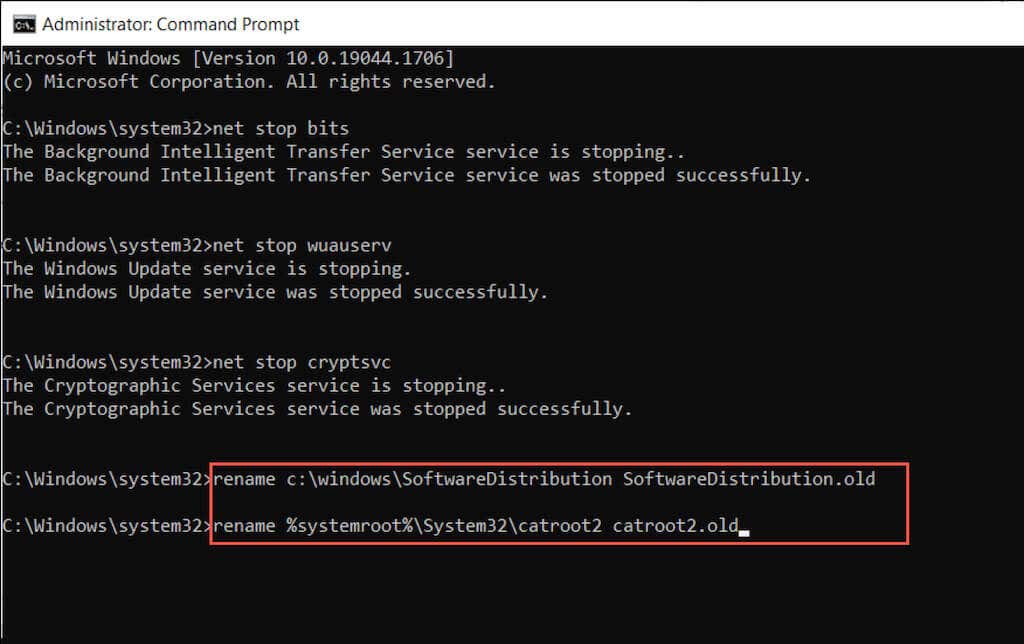
4.依次运行以下命令以重新启动后台智能服务、Windows 更新服务和加密服务:
5.再次尝试使用 Windows 更新。
6。执行干净启动
如果 0x80070643 错误仍然存在,请尝试在干净启动 Windows 后安装最新更新。该进程可防止第三方服务和启动程序干扰 Windows 更新。为此:
1.在运行框中输入 msconfig并按 Enter。然后,切换到“服务”选项卡,选中隐藏所有Microsoft服务旁边的框,然后选择禁用所有.
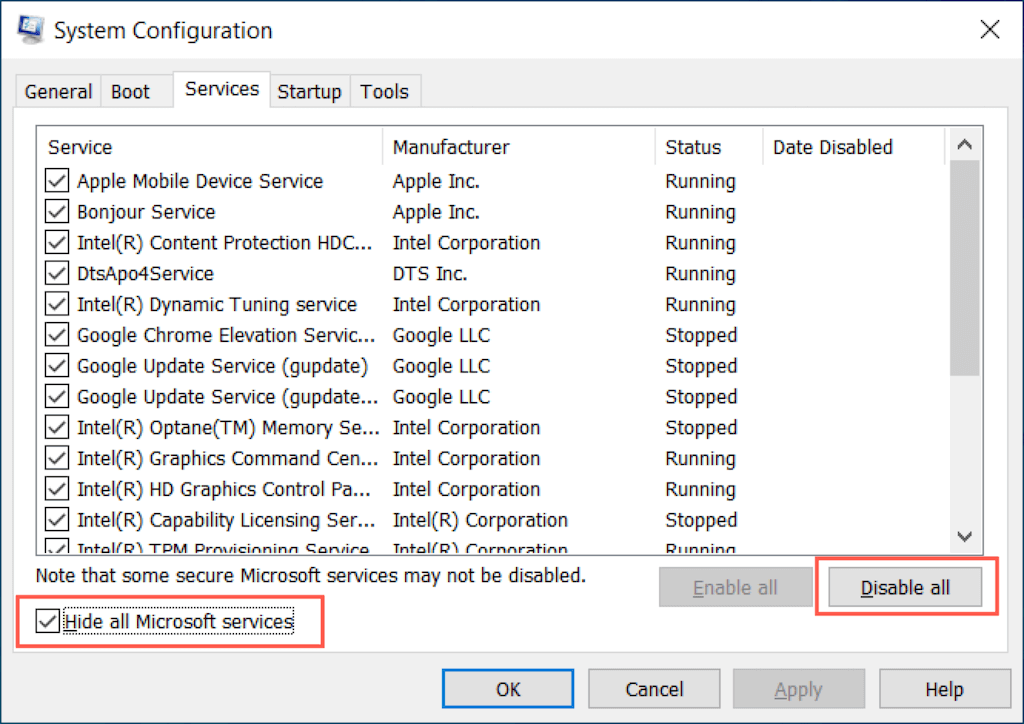
2.切换到启动选项卡并选择打开任务管理器。然后,禁用所有非 Microsoft 启动程序。
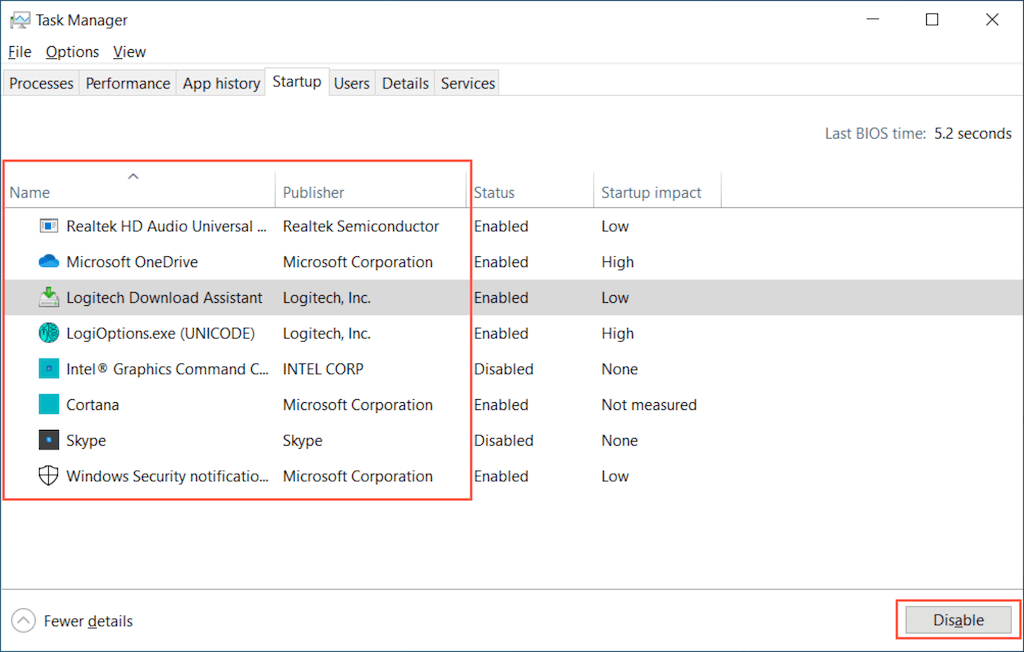
3.重新启动计算机并运行 Windows 更新。如果有帮助,请重复步骤 1-2 并重新激活所有禁用的项目。
7。通过 Microsoft 更新目录安装更新
如果干净启动没有帮助,请尝试通过 Microsoft 更新目录安装有问题的更新。为此:
1.访问 Windows 更新并记下失败更新的 KB(知识库)ID。
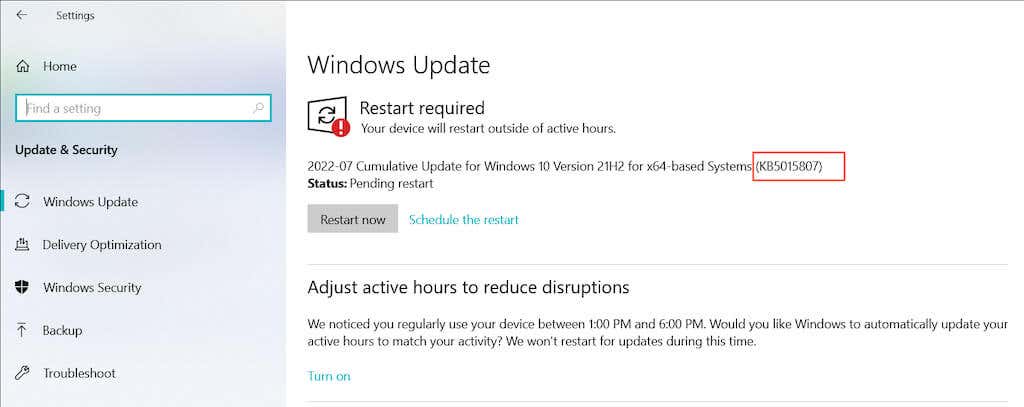
2.访问 Microsoft 更新目录,输入 KB ID,然后选择搜索。然后,选择并下载更新文件。确保它是 与当前 Windows 构建版本匹配 和 操作系统架构 (x64、x86 或 ARM64)。
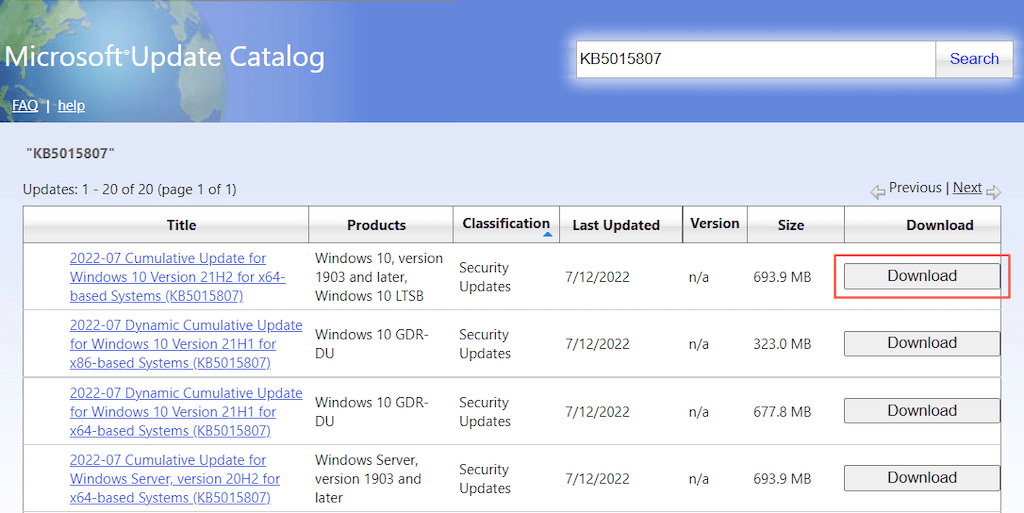
3.运行下载的文件并按照屏幕上的所有安装说明进行操作。然后,选择立即重新启动以完成更新。
8。手动更新 Windows Defender
如果仅针对 Windows Defender的 定义更新显示 0x80070643 错误,您可以在不使用 Windows 更新的情况下下载并安装。.
为此,请访问 Microsoft Defender 防病毒更新页面 并向下滚动到最新安全情报更新部分。然后,下载与您的操作系统架构相匹配的 MicrosoftDefender Antivirus的最新定义包并运行下载的文件。
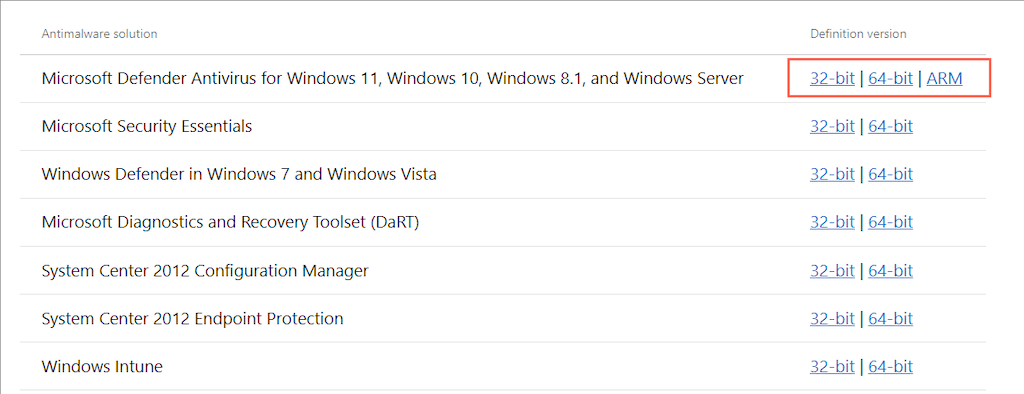
9。运行反恶意软件扫描
计算机病毒通常会感染 Windows 更新,以阻止其安装安全修复程序和防病毒定义。如果 Windows 更新的错误 0x80070643 错误继续出现,最好排除潜在恶意软件感染的所有可能性。
使用 强大的第三方防病毒软件解决方案 来执行彻底的病毒扫描是最安全的选择,而不是 Windows Defender。例如,恶意软件字节 的免费版本是 检测并删除顽固的恶意软件 的绝佳选择。
10。运行 SFC 扫描或 DISM 工具
损坏的 Windows 安装也可能会导致 Windows 更新错误 0x80070643。运行系统文件检查器和 DISM 工具可以帮助修复系统文件问题并提高稳定性。
右键单击开始按钮并选择Windows PowerShell(管理员)。然后,输入 sfc /scannow并按 Enter启动系统文件检查器。
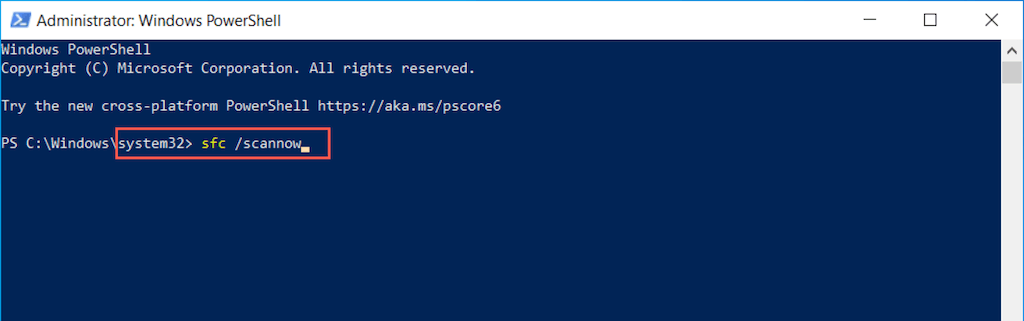
接下来,输入以下命令并按 Enter调用 DISM(部署映像服务和管理)工具。
DISM.exe/Online /Cleanup-Image /Restorehealth
执行两次扫描后,使用 Windows 更新并检查错误 0x80070643 是否再次出现。
错误代码 0x80070643 已修复
与 其他 Windows 更新问题 相比,错误 0x80070643 是一个相对简单的问题。例如,重新启动 Windows 更新相关服务、运行 Windows 更新疑难解答或清除 Windows 更新缓存应该始终会有所帮助。如果没有,运行其余的修复程序肯定会的。万一它们都不起作用,请考虑 将 Windows 安装重置为出厂默认设置 。
.